- Hvis CCleaner duplikatfinner ikke fungerer, er problemet vanligvis relatert til filkomprimering.
- Sjekk innstillingene dine og sørg alltid for at den ønskede mappen skannes av programvaren.
- Korrupte oppføringer i registeret kan forstyrre denne prosessen, så du må fjerne dem.
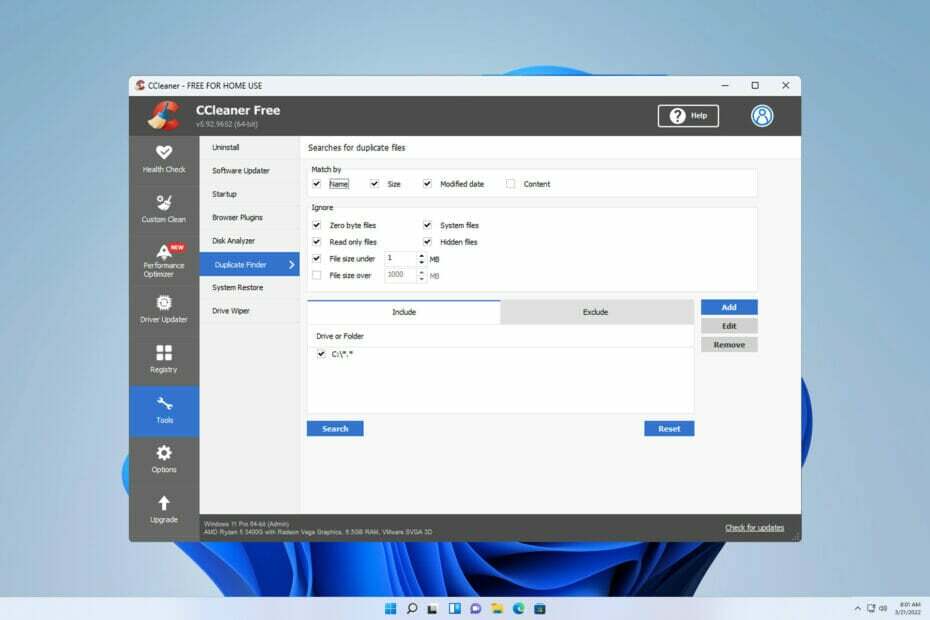
CCleaner er en av de mest pålitelige programvarene som holder PC-en din ren og optimalisert uten å forstyrre viktige systemelementer. Last den ned nå til:
- Tøm hurtigbufferen og informasjonskapslene for en feilfri surfing
- Rengjør registerfeil og ødelagte innstillinger
- Arbeid og spill raskere med en raskere PC-oppstart
- Sjekk PC-ens helse
- Oppdater drivere og programvare for å unngå vanlige feil
Hold systemet fullt funksjonelt
CCleaner er et av de beste hjelpeprogrammene som kan slette uønskede filer fra datamaskiner, men mange hevder at CCleaner duplicate finder ikke fungerer for dem.
Hvis du ikke er kjent med denne prosessen, har vi en flott veiledning for hvordan fjerne dupliserte filer i Windows, så vi oppfordrer deg til å lese den.
Det er viktig å holde PC-en fri for uønskede filer, så det er viktig å fikse dette problemet med en gang. Derfor har vi i dette innlegget samlet en liste over noen løsninger som definitivt vil hjelpe deg.
Er CCleaner duplicate finder trygt?
CCleaner har vært en av de beste PC-rensere som er tilgjengelige i over et tiår. Men er det trygt å bruke?
Svaret her er ja. Selskapet bak denne programvaren har et godt rykte, og applikasjonene deres er kjent for å være både trygge og utrolig nyttige.
Siden dette er en kjernefunksjon i CCleaner, er det trygt å bruke, men vi anbefaler deg å alltid dobbeltsjekke filene dine manuelt før du fjerner dem.
Hvordan kan jeg fikse CCleaner duplikatsøker hvis den ikke fungerer?
1. Slå av komprimeringsattributtet
- Høyreklikk på filen du vil slette og klikk Eiendommer.

- Naviger til Generell fanen og klikk på Avansert.
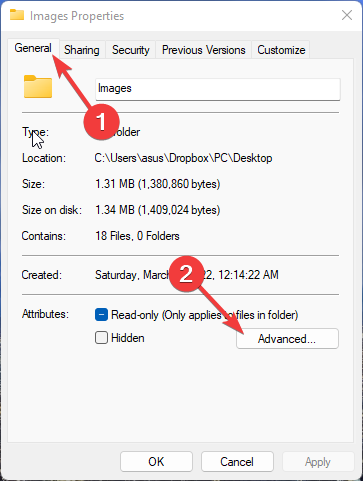
- Under Avansert dialogboksen, fjern merket for alternativet Komprimer innholdet for å spare diskplass. Dette vil deaktivere komprimeringsattributtet.
- Klikk på OK for å lagre endringene.
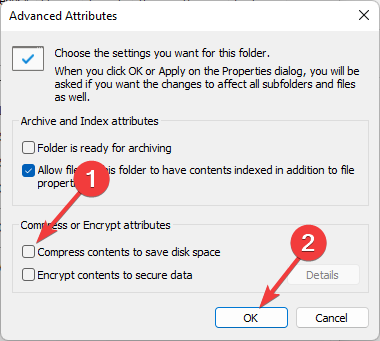
Dupliserte filer vil noen ganger ikke slettes selv etter bruk av CCleaner duplikatsøker. Grunnen til dette er filkomprimeringsfunksjonen. Slå av komprimeringsattributtet og prøv å slette filer på nytt.
2. Slå av skrivebeskyttet modus
- Høyreklikk på duplikatfilen du vil slette.
- Klikk på Eiendommer.

- Naviger til Egenskaper og fjern merket for Skrivebeskyttet alternativet for å deaktivere det. Klikk på OK for å lagre innstillingene.

Eksperttips: Noen PC-problemer er vanskelige å takle, spesielt når det kommer til ødelagte depoter eller manglende Windows-filer. Hvis du har problemer med å fikse en feil, kan systemet ditt være delvis ødelagt. Vi anbefaler å installere Restoro, et verktøy som skanner maskinen din og identifiserer hva feilen er.
Klikk her for å laste ned og begynne å reparere.
Hvis skrivebeskyttet modus er aktivert, kan du ikke slette eller endre filene. Så deaktiver skrivebeskyttet modus og sjekk om CCleaner duplikatfinner fungerer som den skal.
3. Sjekk om mappen er i inkluderelisten
- Høyreklikk på mappen du vil slette filer.
- Klikk på Eiendommer.

- Se etter Skjult avmerkingsboksen. Hvis den er aktivert, deaktiver den og klikk OK for å lagre endringer.
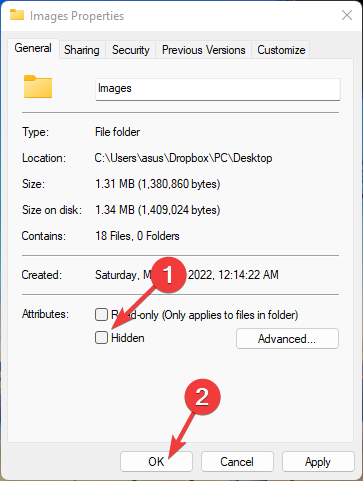
- Åpne CCleaner-applikasjonen og velg Duplikatfinner.
- Til Inkludere listen, legg til mappen du vil søke i.
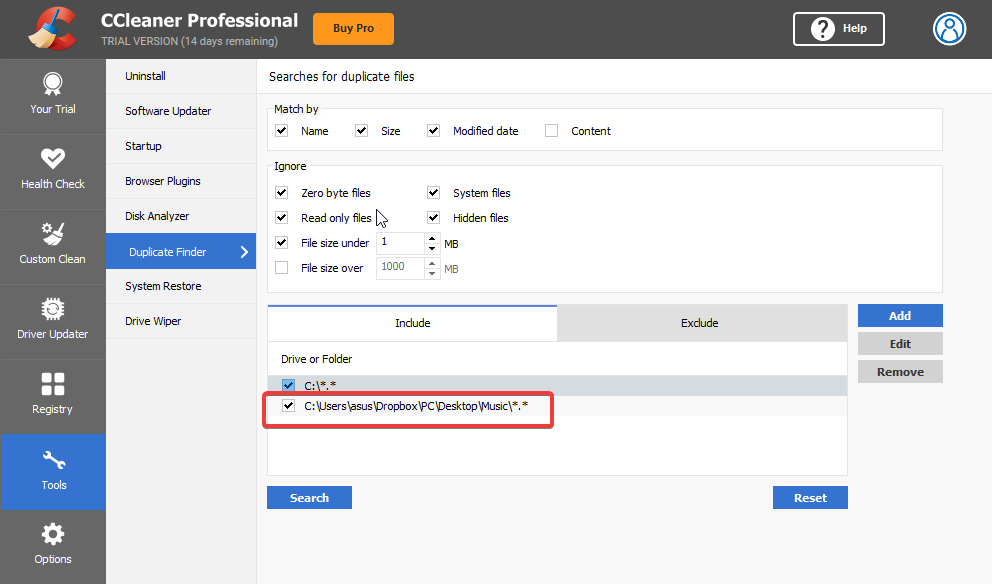
- Klikk nå på Redigere alternativ. Å velge Inkluder filer og undermapper under Alternativer. Klikk på OK for å lagre endringene.
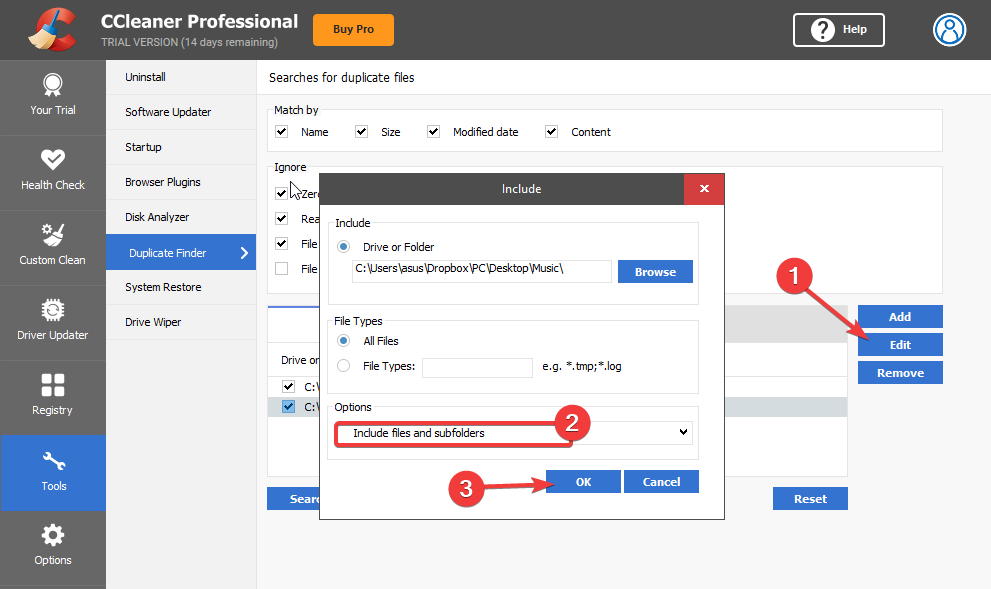
4. Kjør CCleaner som administrator
- Høyreklikk på CCleaner.exe fil på PC-en og velg Eiendommer.
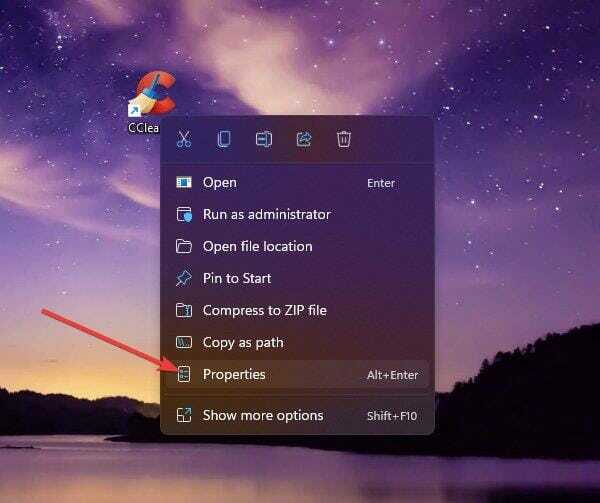
- Naviger til Kompatibilitet fanen. Velg alternativet Kjør dette programmet som administrator.
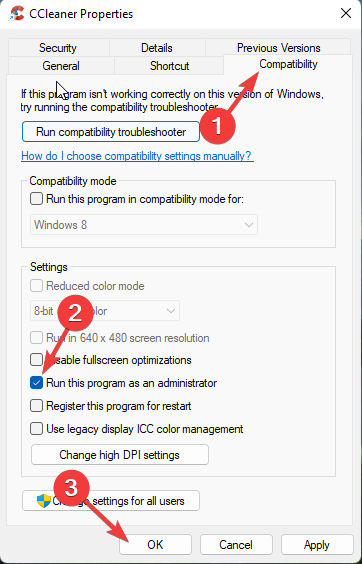
- Klikk på OK for å lagre endringene.
5. Deaktiver tredjeparts antivirus
- Høyreklikk på antivirusikonet i systemstatusfeltet.
- Velg nå alternativet for å stoppe beskyttelsen.
- Etter å ha deaktivert beskyttelsen, sjekk om problemet fortsatt er der.
Hvis deaktiveringen ikke fungerte, avinstaller den midlertidig og sjekk om CCleaner fortsatt ikke finner duplikater.
- Fix: CCleaner Installer fungerer ikke i Windows 10
- Hvordan laste ned og bruke CCleaner for å fjerne skadelig programvare
- Bootrec gjenkjennes ikke i Windows 11? Bruk denne enkle løsningen
- Slik aktiverer du Ctfmon.exe automatisk på Windows 11
- Hvordan fikse Windows 11s videoredigerer når tilpasset lyd ikke fungerer
6. Fjern CCleaner registernøkler fra registerredigereren
MERK
- Klikk Windows tasten + R for å åpne Løpe dialogboks.
- Type regedit og treffer Tast inn.

- Naviger til følgende sti.
HKEY_LOCALMACHINE\SOFTWARE\Microsoft\Windows NT\CurrentVersion\Image File Execution Options\ - Høyreklikk på CCleaner inntastingstast fra listen over oppføringer og velg Slett.
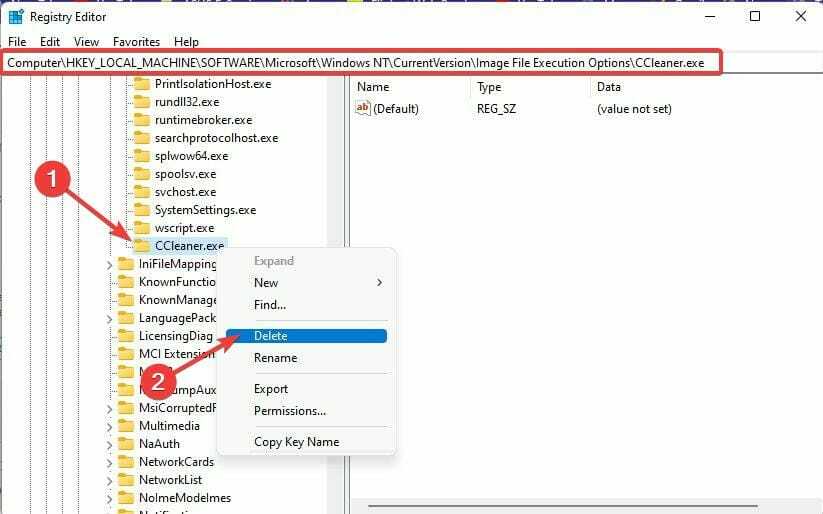
- Når det er gjort, lukk Registerredigering og kontroller om CCleaner-problemet som ikke oppdager dupliserte filer er løst.
Mange brukere klager også på CCleaner krasjer hele tiden. Vær trygg på at guiden vår viser deg hva du skal gjøre i tilfelle det skulle skje.
7. Installer CCleaner på nytt
- trykk Windows tasten + X og velg Installerte apper.

- Finn CCleaner på listen. Klikk på de tre prikkene til høyre og velg Avinstaller.
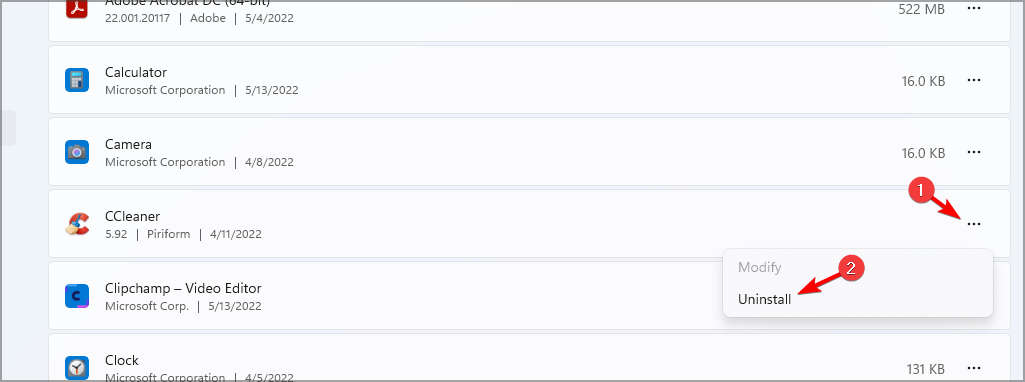
- Klikk Avinstaller å bekrefte.

- Følg instruksjonene på skjermen for å fullføre prosessen.
Når du er ferdig, besøk CCleaner nettsted og last ned den nyeste versjonen.
Den vanligste årsaken til at dette problemet oppstår, er komprimeringsattributtet. Å kjøre CCleaner som administrator har imidlertid også vært nyttig for mange brukere.
Følg trinnene nevnt ovenfor for å fikse at CCleaner ikke sletter dupliserte filer. Hvis feilsøkingsmetodene nevnt ovenfor ikke kunne hjelpe deg, prøv å oppdatere Windows til den nyeste versjonen.
Ta også en titt på artikkelen vår om beste verktøy for å finne og fjerne dupliserte filer. Hvis denne veiledningen var nyttig, gi oss beskjed i kommentarene nedenfor. Vi gleder oss til å høre fra deg.
 Har du fortsatt problemer?Løs dem med dette verktøyet:
Har du fortsatt problemer?Løs dem med dette verktøyet:
- Last ned dette PC-reparasjonsverktøyet vurdert Great på TrustPilot.com (nedlastingen starter på denne siden).
- Klikk Start søk for å finne Windows-problemer som kan forårsake PC-problemer.
- Klikk Reparer alle for å fikse problemer med patentert teknologi (Eksklusiv rabatt for våre lesere).
Restoro er lastet ned av 0 lesere denne måneden.


